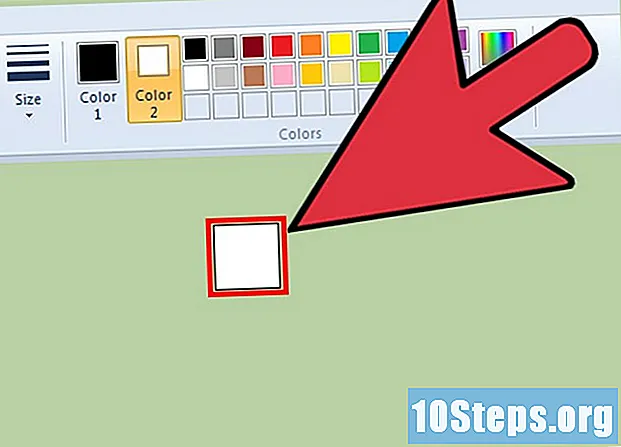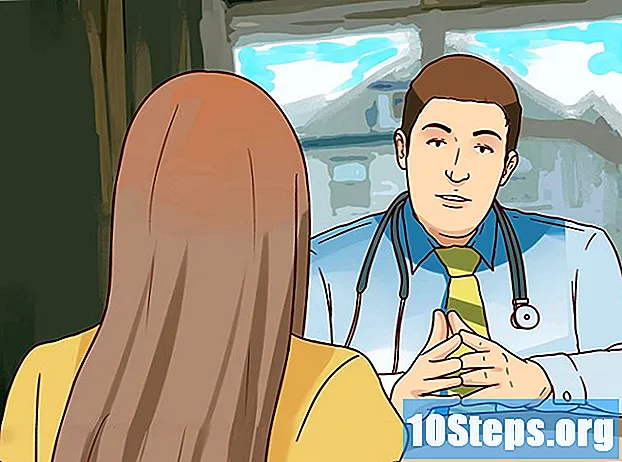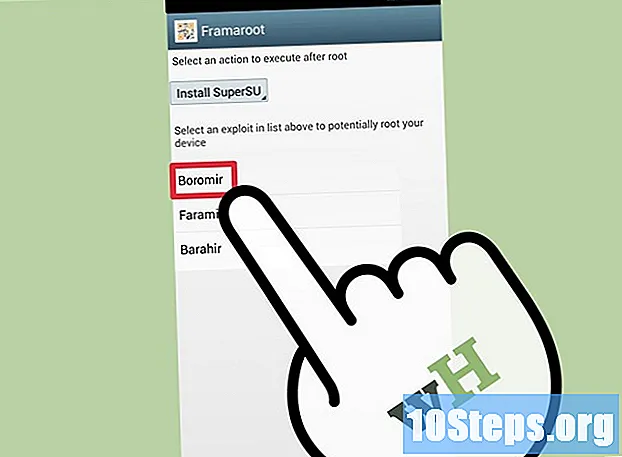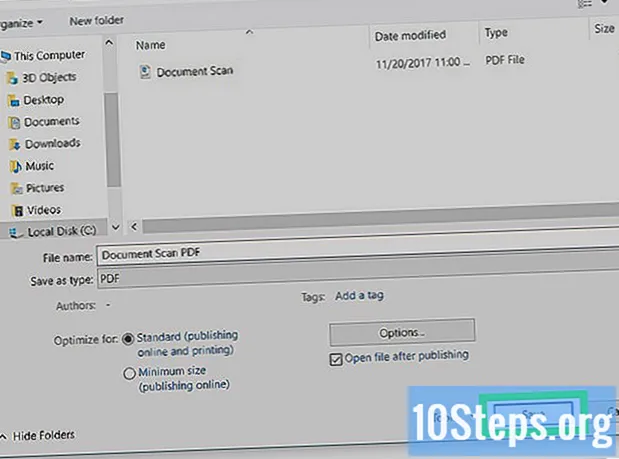
Contenido
Este artículo fue creado para aquellos que necesitan aprender a editar textos en documentos escaneados. La tecnología detrás de este proceso se llama Reconocimiento óptico de caracteres (o LOC, De inglés Reconocimiento óptico de caracteres). Puede utilizar el sitio web "Nuevo OCR" para realizar esta conversión sin perder el formato o crear una cuenta en la página "OCR en línea" si necesita algo más avanzado. Atención: ambas páginas están predominantemente en inglés.
Pasos
Método 1 de 2: Acceso a "Nuevo OCR"
Escanee el documento como archivo PDF. Esto es esencial, ya que muchos programas que convierten texto no reconocen los caracteres que se encuentran en las imágenes (como cuando están en formato PDF).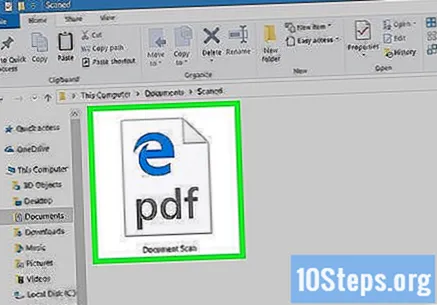
- Si es posible, escanee el documento en blanco y negro, no en color, para facilitar el reconocimiento de caracteres.
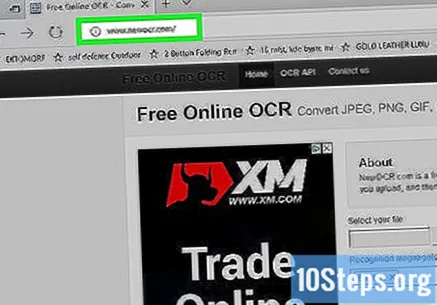
Abra el sitio web de New OCR. Escriba http://www.newocr.com/ en su navegador. Puede utilizar la página para convertir documentos escaneados y convertirlos en archivos editables.
clickea en Elija el archivo .... La opción está en la parte superior de la página y está representada por un botón gris. Haga clic en él para abrir el Explorador de archivos (en Windows) o Finder (en Mac).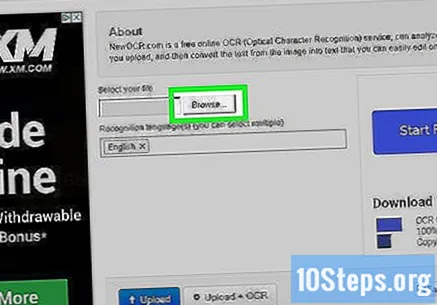
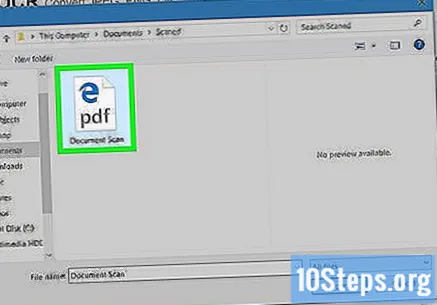
Seleccione el archivo PDF escaneado. Para hacer esto, haga clic en el documento.- Es posible que deba hacer clic en la ubicación donde se guarda el archivo PDF en el lado izquierdo de la ventana.
clickea en Abierto. La opción está en la esquina inferior derecha de la pantalla y envía el PDF al sitio.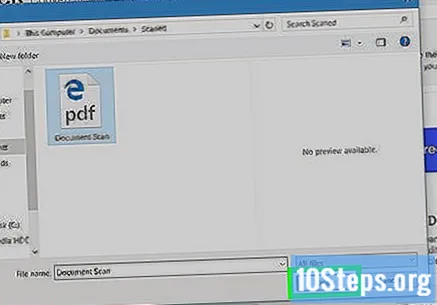
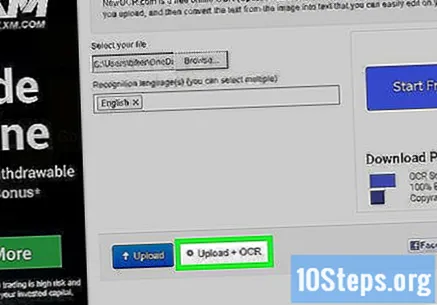
clickea en Subir + OCR. El botón está en la parte inferior de la página y comienza a convertir el archivo PDF.
Desplácese hacia abajo en la página y haga clic en Descargar. La opción está en el lado izquierdo de la página y conduce a un menú desplegable.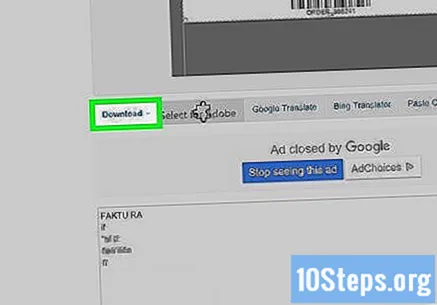
clickea en Microsoft Word (DOC). La opción está en el menú desplegable y descarga una versión DOC del archivo PDF que ha subido al sitio.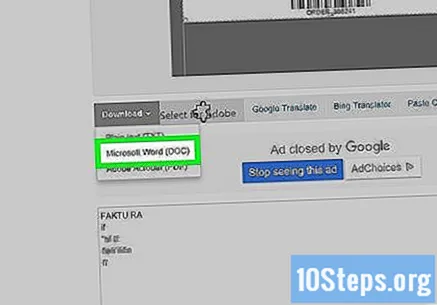
- Puede elegir el formato .txt en Texto sin formato (TXT) en el mismo menú desplegable si no tiene Word instalado en su computadora. Luego, edítelo en el Bloc de notas (en Windows) o TextEdit (en Mac).
Edite la versión del documento en Word. Haga doble clic en el archivo DOC para abrirlo en Word y editar las partes que el sitio reconoció con caracteres.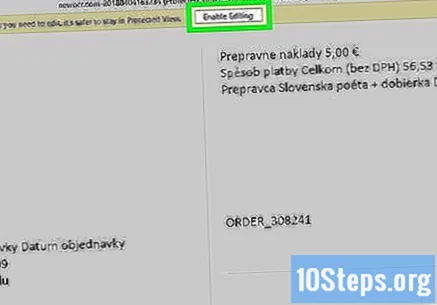
- Es posible que el sitio no pueda convertir ciertas partes del PDF debido a errores de traducción.
- Puede que tenga que hacer clic Permitir la ediciónen la parte superior de Word para editar el texto.
Guarde el documento de Word en formato PDF. Para hacer esto, haga lo siguiente: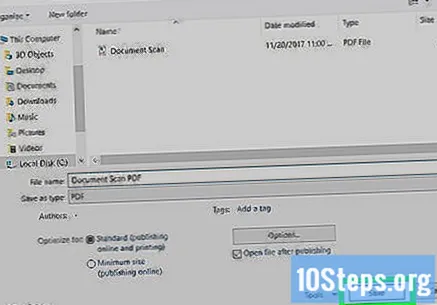
- En el Ventanas: clickea en Archivo, Guardar como, Documento de Word (en el menú desplegable), PDF y Ahorrar.
- En el Mac: clickea en Ahorrar, Guardar como, ingrese un nombre, haga clic en "Formato", PDF y Ahorrar.
Método 2 de 2: Acceso a "OCR en línea"
Escanee el documento como un archivo PDF. Esto es esencial, ya que muchos programas que convierten texto no reconocen los caracteres que se encuentran en las imágenes (como cuando están en formato PDF).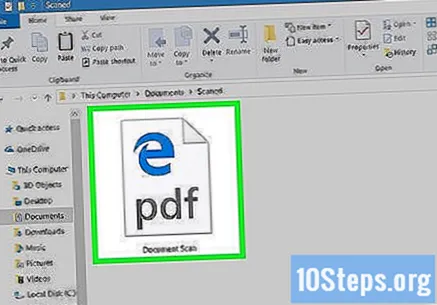
- Si es posible, escanee el documento en blanco y negro, no en color, para que sea más fácil reconocer caracteres individuales.
Abra el sitio web de OCR en línea. Escriba https://www.onlineocr.net/ en el navegador. Con la página, puede editar el texto del PDF sin perder su formato, aunque hay un límite de 50 páginas en la versión gratuita.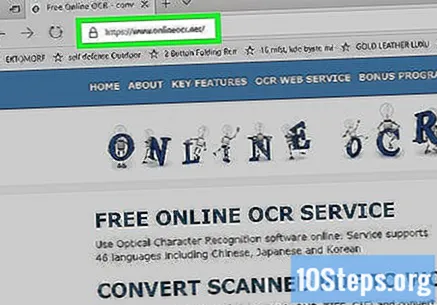
clickea en INSCRIBIRSE. La opción está en la parte superior derecha de la ventana y lleva al usuario a la página de creación de perfil.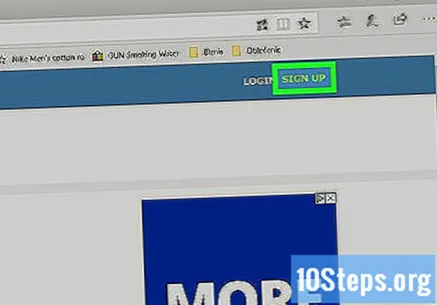
Crea una cuenta. Puede crear una cuenta gratuita para editar varias páginas PDF a la vez. Para hacer esto, ingrese los siguientes detalles: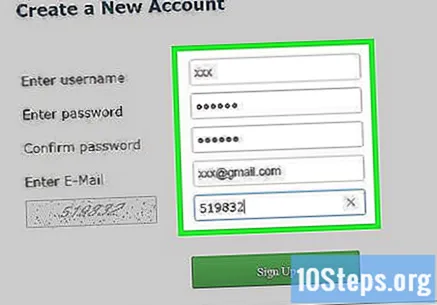
- Introduzca su nombre de usuario: ingrese el nombre que desea usar.
- Introducir la contraseña: ingrese la contraseña que desea usar, luego confírmela en Confirmar Contraseña.
- Ingrese correo electrónico: ingrese la dirección de correo electrónico que desea utilizar.
- Ingrese el código Captcha: Ingrese el código que se muestra en la pantalla.
clickea en Inscribirse. El botón es verde, está en la parte inferior de la pantalla y finaliza la creación de la cuenta.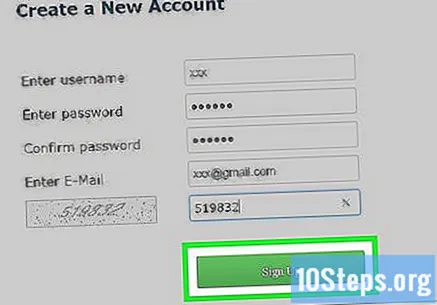
Acceder a tu cuenta. clickea en ACCESO, en la esquina superior derecha de la pantalla, ingrese su nombre de usuario y contraseña, y haga clic nuevamente en Acceso para acceder a la página de conversión.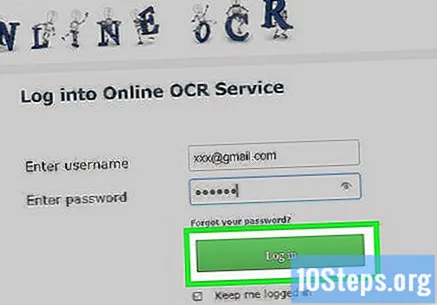
Elige tu idioma. Haga clic en el idioma del archivo PDF en el lado izquierdo de la página.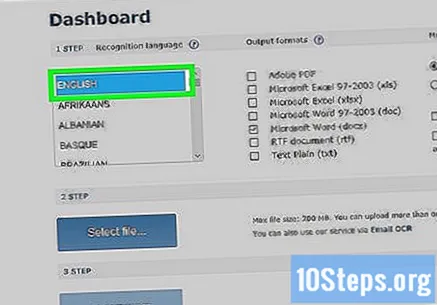
- Por ejemplo: si el archivo está en portugués, haga clic en BRASILEÑO.
Marque la opción "Microsoft Word". Está en el medio de la página.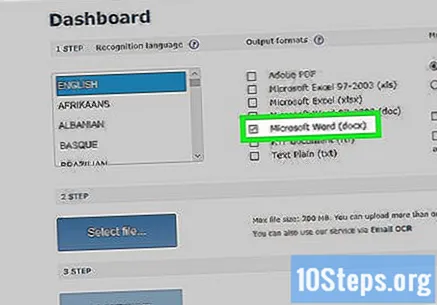
Marque la opción "Todas las páginas". Se enfoca a la derecha de la sección "Microsoft Word".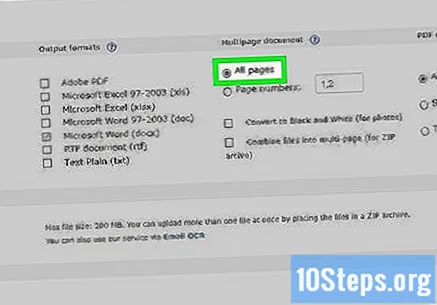
clickea en Seleccione Archivo .... El botón es azul, está en el medio de la página y conduce a una nueva ventana.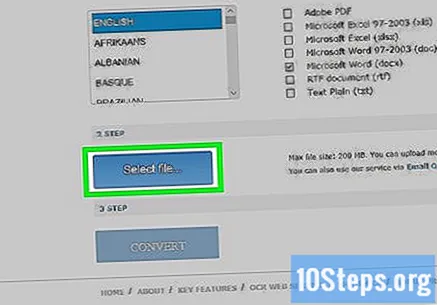
Seleccione el archivo PDF escaneado. Para hacer esto, haga clic en el documento.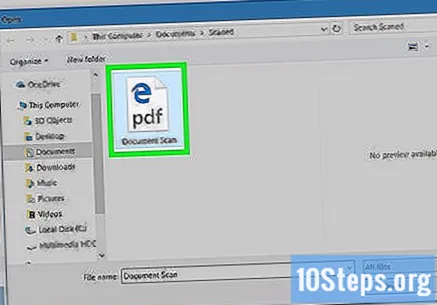
- Puede que tenga que hacer clic en la ubicación donde se guarda el archivo PDF en el lado izquierdo de la ventana.
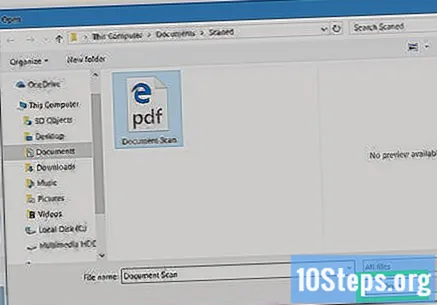
clickea en Abierto. La opción está en la esquina inferior derecha de la pantalla y comienza a enviar el documento al sitio web. Puede continuar cuando la barra de progreso a la derecha de Seleccione Archivo ... llegar al 100%.
clickea en CONVERTIR. La opción está en la parte inferior de la pantalla y lo llevará a la página del documento convertido cuando el OCR en línea termine de transformar el archivo PDF en DOC.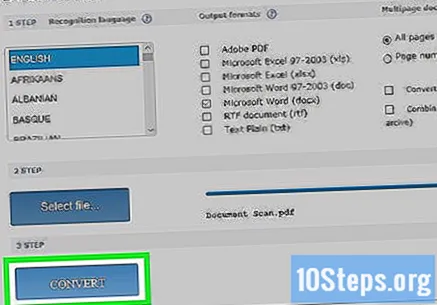
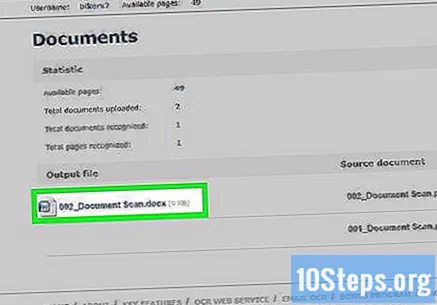
Haz clic en el nombre del documento. El nombre del documento aparecerá como un enlace azul en la parte inferior de la página. Haga clic en él para descargar.
Edite la versión del documento en Word. Haga doble clic en el archivo DOC para abrirlo en Word y editar las partes que el sitio reconoció con caracteres.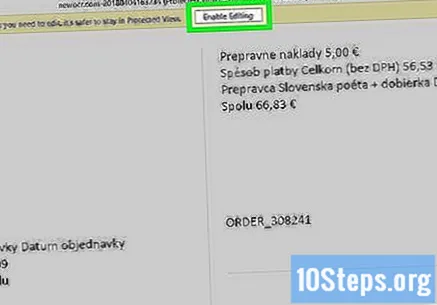
- Es posible que el sitio no pueda convertir ciertas partes del PDF debido a errores de traducción.
- Puede que tenga que hacer clic Permitir la ediciónen la parte superior de Word para editar el texto.
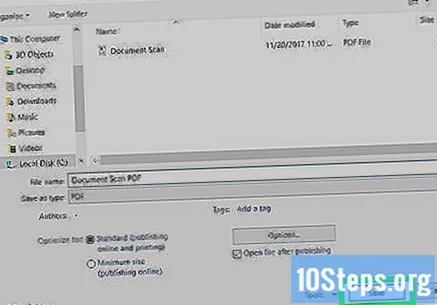
Guarde el documento de Word en formato PDF. Para hacer esto, haga lo siguiente:- En el Ventanas: clickea en Archivo, Guardar como, Documento de Word (en el menú desplegable), PDF y Ahorrar.
- En el Mac: clickea en Ahorrar, Guardar como, ingrese un nombre, haga clic en "Formato", PDF y Ahorrar.
Consejos
- Los documentos escaneados generalmente se guardan como PDF en su computadora. Si el archivo está en formato TIFF, puede convertirlo a PDF.
Advertencias
- La tecnología de reconocimiento óptico no es perfecta. Todos los documentos editados con él tienden a contener errores.